我在 Safari 上花费了很多时间,很可能你也是。对于一款对我的 iPhone 绝对有用的应用程序,我学到的任何新提示和技巧都会改变我的生活。
这里有一些我最喜欢的隐藏功能。这些将帮助您更快地浏览网络、清理您的体验并恢复您不小心关闭的选项卡。我还有一个方便的快捷方式,您可以在最后下载。
Safari 的 5 个秘密提示和技巧
您可以在下面的视频中观看这些操作:
第一:点击前预览链接
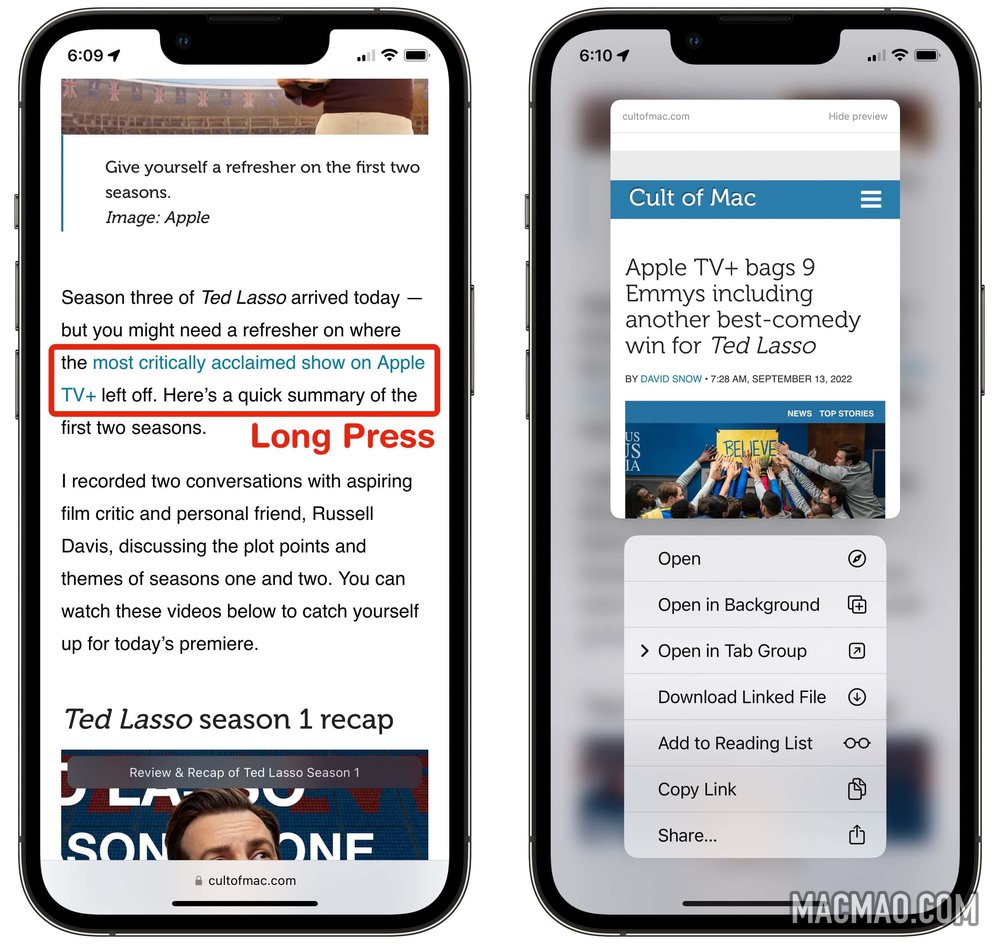
您正在阅读一篇文章,看到一个随机链接,但您不确定它会去哪里。但是如果你点击它,你可能会失去你正在阅读的文章中的位置。
相反,长按链接,您可以在单击之前看到页面的预览。(如果您只看到菜单,请点击顶部显示Tap to show preview 的位置)。您不会丢失之前所在页面上的位置——只需点击其他任何地方或向下滑动,它就会消失。点击链接,它会打开。
预览下方还有一些您可能会觉得有用的选项——复制链接将为您省去打开链接和复制 URL 的步骤。在后台打开会将它放在下一个选项卡中,因此您可以稍后查看它而不会丢失您的位置。
第 2 名:跳到顶部
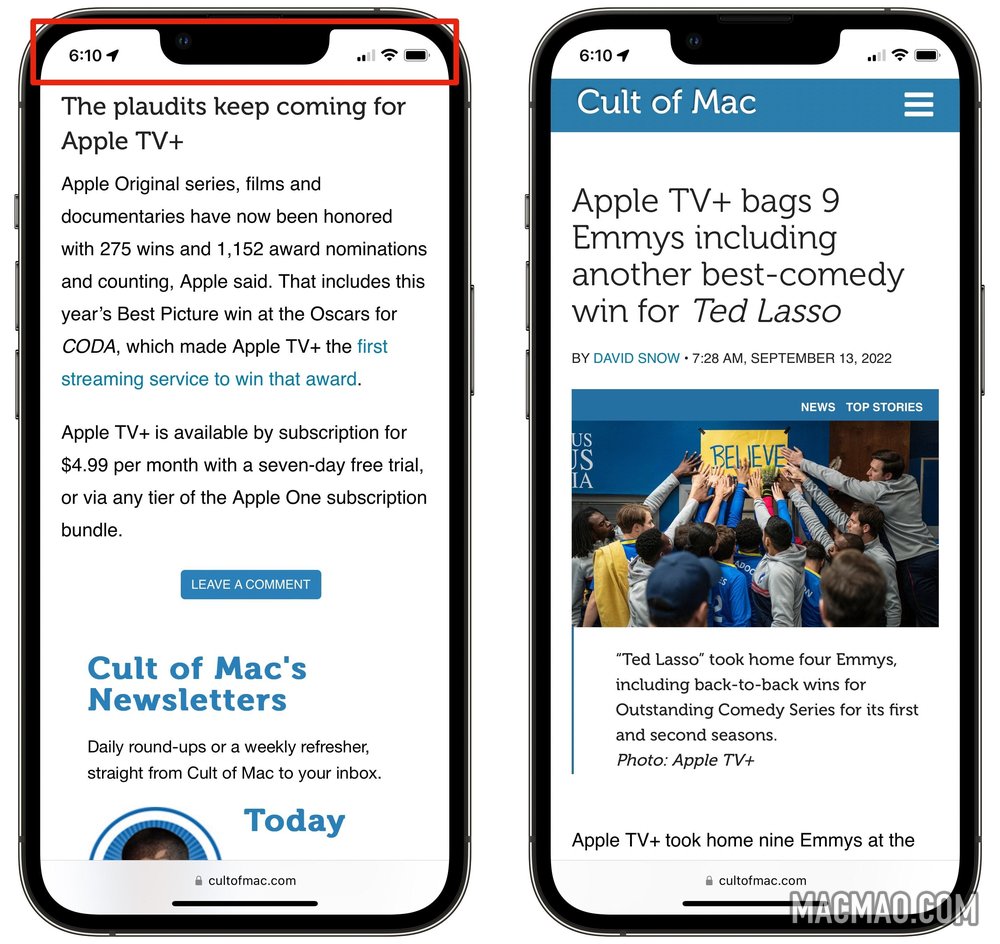
如果您向下滚动到一个页面很远,但想跳回顶部,则不必像猫一样拍打屏幕即可滚动回顶部。您只需点击状态栏的顶部边缘,时间和电池指示器所在的位置。(如果你有iPhone 14 Pro,尽量不要打动感岛。)
这将立即跳转到页面顶部,在大多数网站上,您可以在此处返回站点导航。
作为奖励,这几乎适用于任何地方,而不仅仅是在 Safari 中。此移动将让您在照片中压缩到相册的顶部,跳到邮件中堆积的垃圾列表的开头,返回到设置中一长串选项的顶部,等等。
No.3:简化新标签页
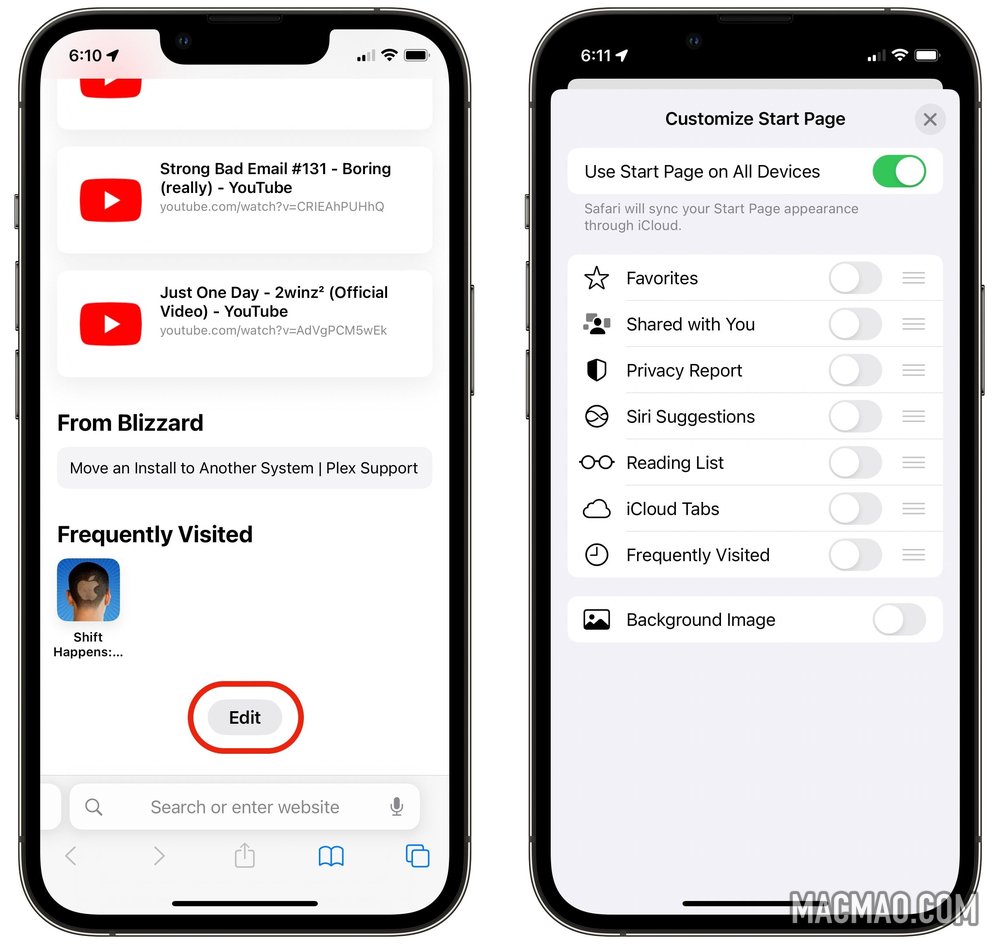
Safari 的新标签页是一个可自定义的集合,其中包含人们与您分享的内容、您可能忘记的阅读列表中的内容,以及在其他设备上打开的标签页。
是的,它在视觉上非常嘈杂,但同样,它是可定制的。如果您没有发现任何有用的东西,您可以将其全部关闭并获得一个不那么混乱的界面。你也可以过分地给它一个背景图片。
要自定义 Safari 的新标签页,只需滚动到浏览器底部并点击编辑。关闭所有内容以获得带有搜索栏的简单空白页面(我个人最喜欢的外观)或做任何你喜欢的事情。
No. 4:快速重新打开关闭的标签页
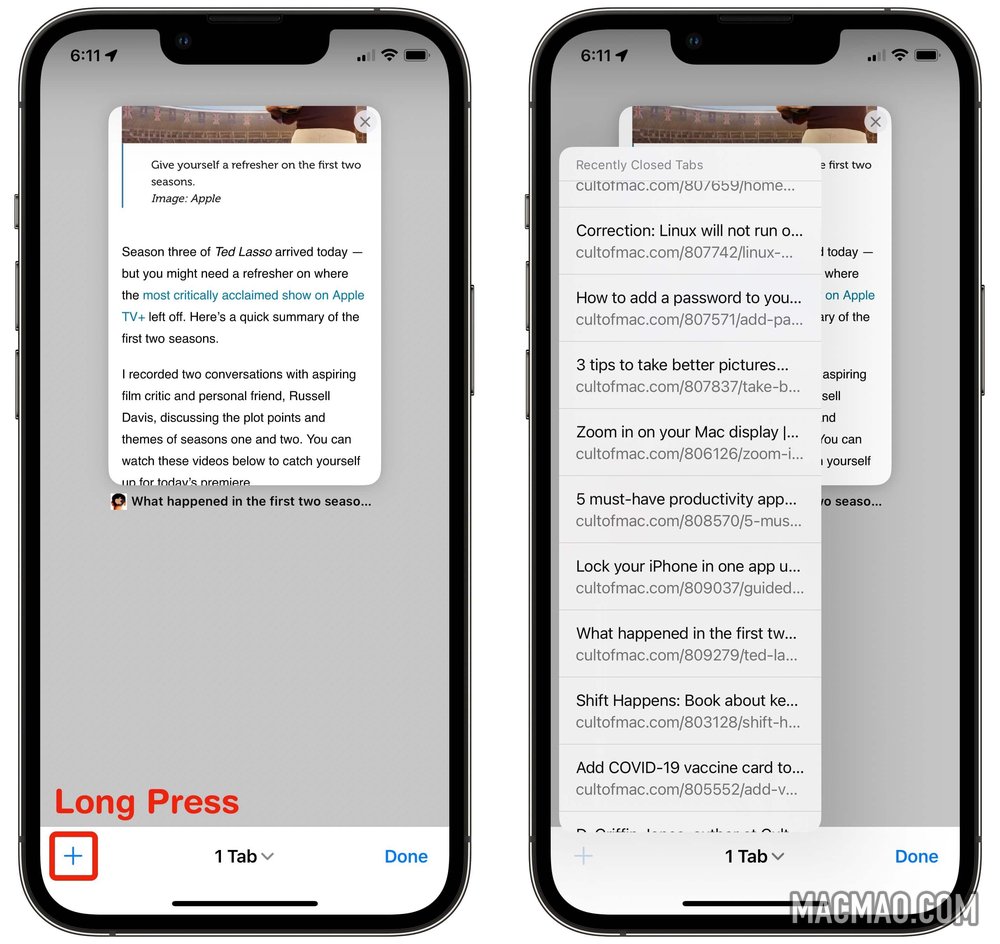
如果您不小心关闭了所需的 Safari 标签页,可以通过一种快速方法将其取回。在选项卡选择器屏幕中,点击并按住+图标。它会向您显示最近关闭的选项卡菜单,并在底部按最近的选项卡排序。
只需点击您想要的那个,它就会重新打开。它甚至会记住该选项卡中的历史记录,因此您可以前后移动,就好像它从未消失一样。
这个也适用于 Mac——点击并按住+图标。
No. 5:在页面上查找
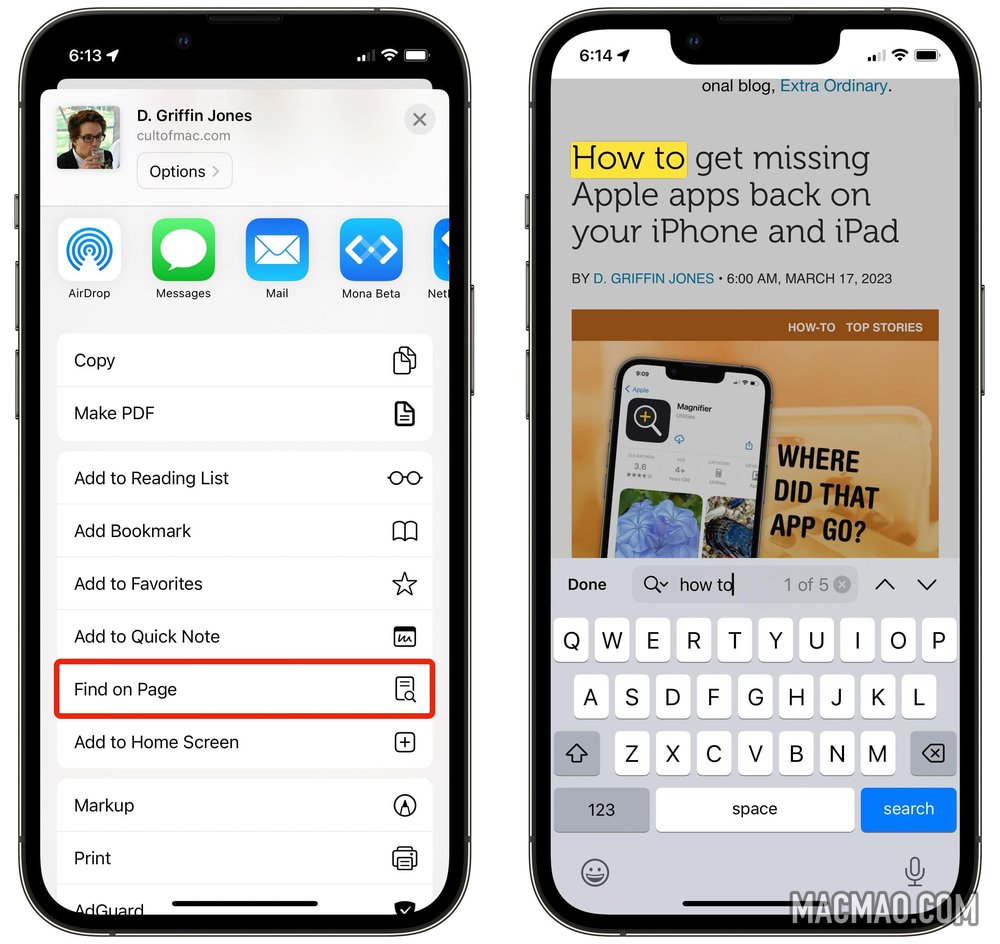
在长篇文章或结果列表中搜索单个单词或数字可能会浪费大量时间。与其浪费时间,只需在地址栏中输入单词,然后在建议的底部,您会看到“在页面上查找”部分。如果结果数量不为零,请点击它,您的手机将突出显示页面上的第一个结果。您可以通过点击向下箭头前进到下一个。
您还可以通过点击“共享”菜单并向下滚动以点击“在页面上查找”来访问它。
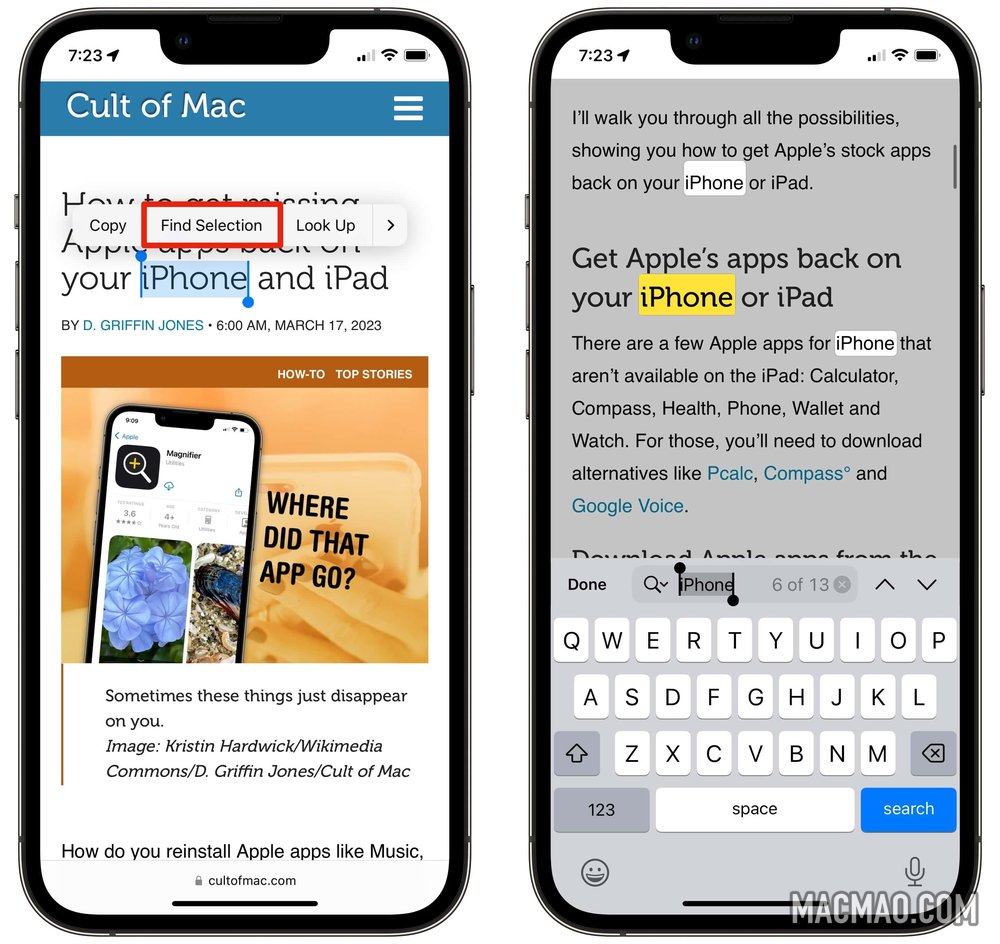
您还可以选择一个词并点击“查找选择”以查看特定词或短语出现的确切次数,例如“baffles”。这将节省一个步骤。
如果您是一名作家,您可能会使用“在页面上查找”来准确查看您的草稿中有多少破折号或分号——自命不凡的博主的标志;我试图将自己限制在每个部分只有一个。
还有一件事:在 Safari 中打开
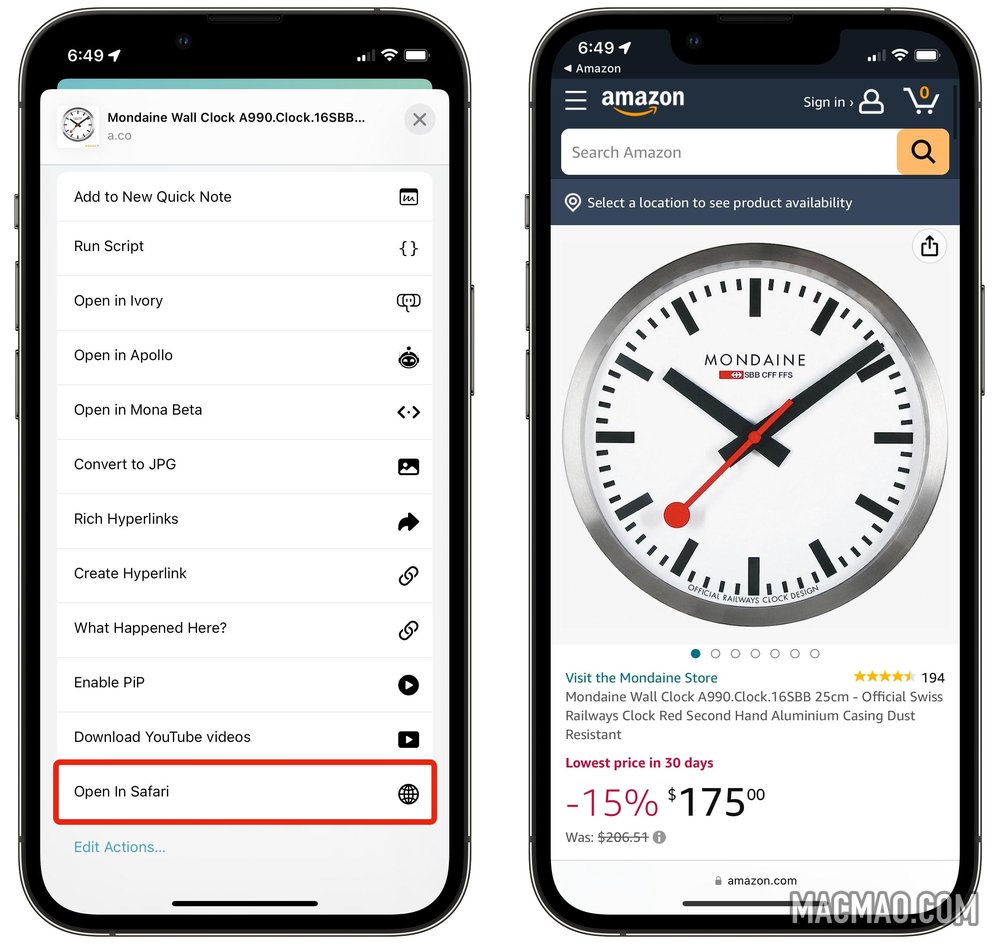
有时,您想复制指向您正在查看的内容的链接。但是一些设计不佳的应用程序没有明显的方法来获取其内容在网络上的 URL。
当您发现自己处于那种丑陋的境地时,请尝试在 Safari 中使用 Open。这是您可以下载的快捷方式,它的功能完全符合名称中的说明。当你点击它时,它会带你离开应用程序并在 Safari 的选项卡中调出相同的内容。现在您可以轻松复制 URL 并将其传递。
单击此链接可将“在 Safari 中打开”快捷方式添加到您的手机。
然后,下次您打开“共享”菜单时,它就会出现。您并不总是需要它——通常,还有另一种方法可以复制菜单顶部的链接——但有时让我感到困惑的是,别无选择。Open in Safari 千载难逢。
我已经有很多年了。在这一点上,我不知道我从哪里得到它或者是谁制作的,但老实说,它可能是 Federico Viticci 。
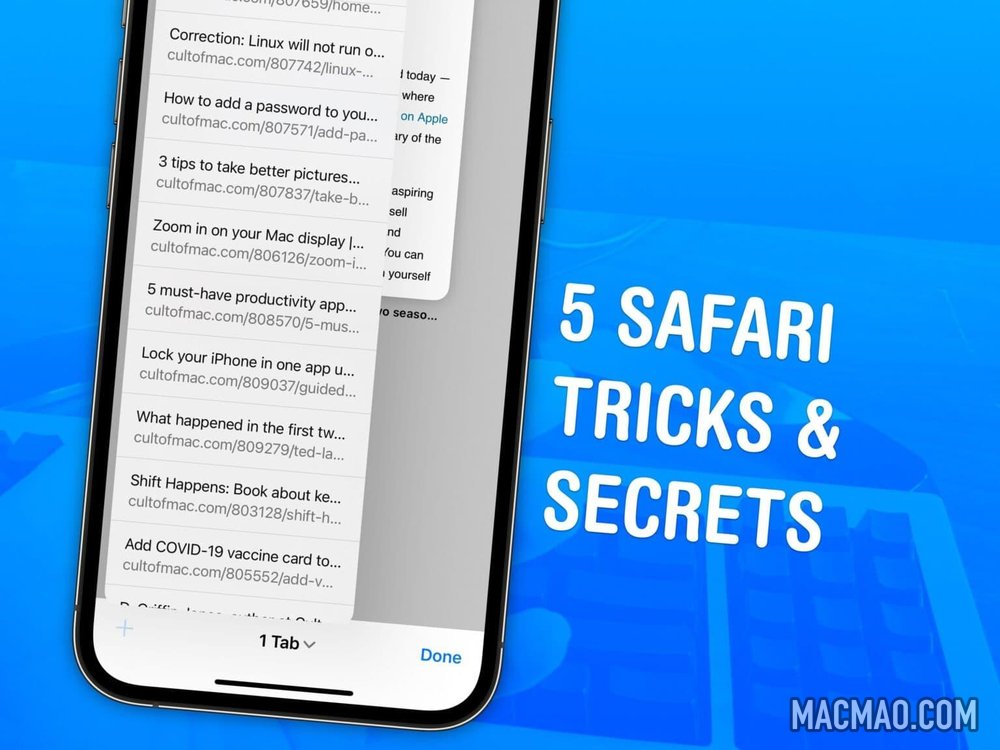
发表评论